評論:美國 Spotify – 比較服務、學習播放器鍵盤快捷鍵等

嗯......自從在線音樂流媒體服務 Spotify 進入美國已經有幾週了,它引起了很大的轟動。更

使用 Power Automate 和 Microsoft Flow,您可以創建某些“流”來幫助您跟踪業務並幫助提高您的工作效率。就是這樣。
通過從 Teams 左側邊欄中的應用目錄安裝 Power Automate 應用,在 Microsoft Teams 上設置它
設置完成後,您將進入 Power Automate 的主頁。單擊新建流按鈕。然後,選擇適合 Microsoft Teams 的一種。
請務必將您的帳戶與 Flow 連接起來,使其亮起綠色
繼續並按照屏幕上的說明進行操作,然後單擊創建流
Flow 將填充在 Teams 中,並將顯示在 Power Automate 主頁面的列表中
您是否曾經想收到有關 Teams 內發生的與上傳文檔、簽署表單甚至在 Planner 中完成任務相關的活動的通知?通常,您可能需要單獨檢查這些 Microsoft 365 應用程序中的每一個,以加快處理速度。但是,借助 Power Automate 和 Microsoft Flow,您可以創建某些“流”來幫助您跟踪業務並幫助提高您的工作效率。今天,我們將向您展示如何做到這一點。
首先,您需要將 Power Automate 添加到 Microsoft Teams 才能繼續。為此,請單擊 Teams 側欄中的“應用程序”部分。從那裡,搜索 Power Automate。然後,選擇打開的 Power Automate 應用並選擇紫色的添加按鈕。如果您希望所有用戶在特定渠道或整個團隊中流動,也可以選擇向下箭頭,然後選擇添加到團隊,前提是您有權為每個人添加自動化。完成後,您應該會在 Teams 的側欄中看到 Power Automate 應用程序打開。
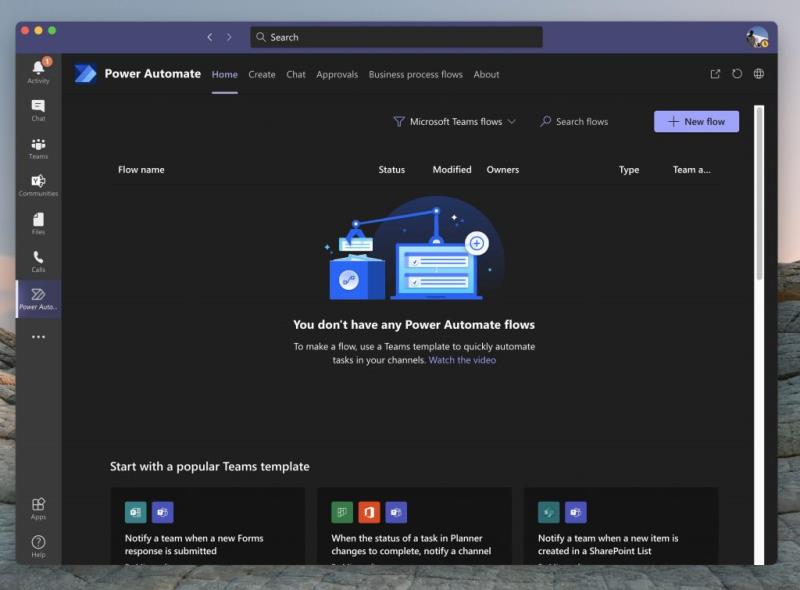
接下來,您應該會看到一個過濾選項,只顯示 Microsoft Teams 流程和模板。如果您願意,您可以通過單擊“搜索流”按鈕旁邊的過濾器按鈕來過濾到其他流(但稍後會詳細介紹)。無論如何,您還應該注意到 Teams 中的一些流行的流模板。這些是 Microsoft 的預製模板,只需單擊幾下即可啟用,無需編碼!
我們將首先關注這些,因為它們是最受歡迎的,有助於解決 Teams 中一些最常見的通知需求。下面是一個列表,但請記住,您可以通過選擇 Power Automate 應用底部的查看所有團隊模板來查看所有團隊流的列表。一般來說,團隊列表中的任何流程都可以直接設置,只需幾個簡單的步驟。
如果您想要的流程在此列表中,請單擊它。您將收到一條彈出消息,允許您對其進行配置。例如,我們在 Planner 中使用 Flow 進行任務更改。通常,您應該會看到一個框,讓您為流命名。然後,在其下方將是您需要的登錄(或連接器)列表。確保您登錄到每一個,然後單擊繼續並按照屏幕上的說明進行操作。在我們的例子中,我們需要配置和選擇 Planner 組 ID、Plan ID、Teams Team 和 Channel 以繼續。
完成後,您可以選擇創建流。然後您應該會看到一條彈出消息,說明您的工作流程已創建。它現在出現在 Power Automate 主頁面上的 Flows 列表中!從現在開始它會自動運行。
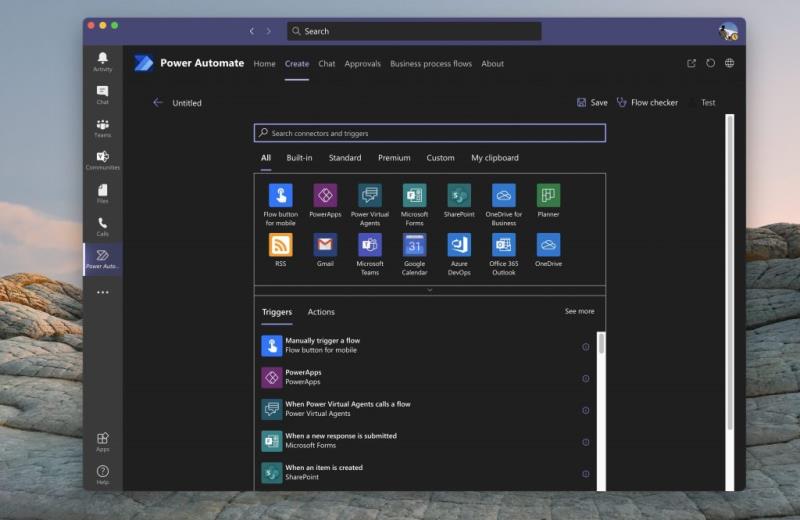
感謝 Power Automate,您不僅限於以 Teams 為主題的 Flows。如果需要,您也可以創建其他流。您可以通過單擊屏幕頂部搜索框旁邊的過濾器按鈕並選擇所有模板來切換到這些模板。然後,向左看以選擇一個類別。步驟將是相同的,要求您登錄並連接帳戶,就像我們上面所做的那樣。
如果您是更高級的用戶,您還可以自己創建一個空白的 Flow,而不是遵循模板。單擊 Power Automate 中的“創建”選項卡,然後選擇“從空白創建”。從那裡,您將看到觸發器和操作的列表。您還會在“全部”下看到一些主題。選擇您的主題,以過濾觸發器和操作。
然後,按照屏幕上的說明選擇觸發器。觸發完成後,按照屏幕上的說明和嚮導設置操作。每個流程都有一組不同的說明,但理解起來非常簡單。然後,您可以通過單擊頂部的測試按鈕來測試流程。您也可以通過選擇 Flow Checker 來檢查流程是否有錯誤。準備好後,單擊保存,您的流程將付諸實施。
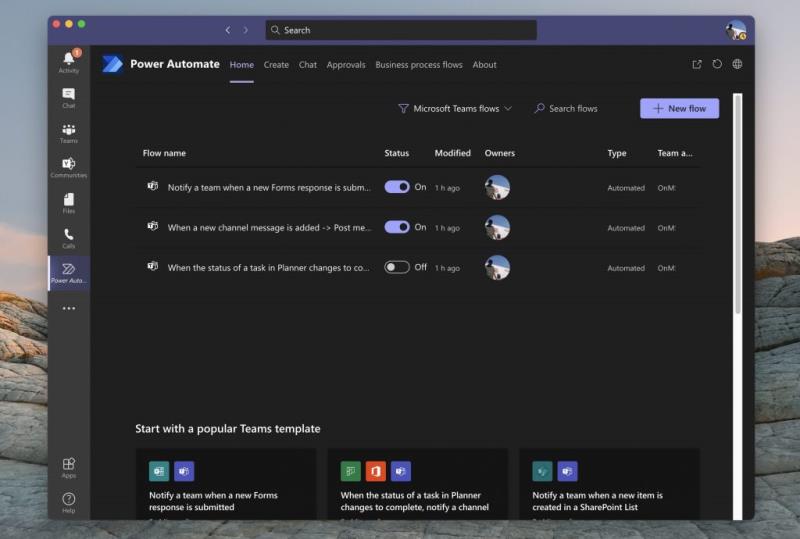
現在您已經創建了流程,您可以輕鬆地刪除它們,也可以編輯它們。只需單擊側欄中的 ( . . ),然後單擊“主頁”選項卡,即可在 Teams 中打開 Power Automate 應用程序。從那裡,您應該看到您的流程列表。您可以將鼠標移到最右側,然後單擊列表中的三個點,然後選擇“編輯”或“刪除”以刪除流。更重要的是,您還可以檢查運行歷史記錄以查看它的運行情況,以及它是否已出問題。
使用強大的 Automate 在 Teams 中創建 Flow 只是可能性的開始。Microsoft 有一個稱為 PowerApps 的平台,可讓您使用類似的模板為您的企業創建自己的自定義應用程序。您可以在此處了解更多信息。請記住,查看我們的Microsoft 365 中心以獲取更多新聞和信息。
嗯......自從在線音樂流媒體服務 Spotify 進入美國已經有幾週了,它引起了很大的轟動。更
視頻會議應用程序需要具備怎樣的真正功能?每次我們認為 Zoom 在其提供/交付方面已經超越了一切時,他們都會引入一項新功能,磨練……
發現解決 Google Meet 麥克風問題的有效方法,包括音頻設置、驅動程序更新等技巧。
在 Twitter 上發送訊息時出現訊息發送失敗或類似錯誤?了解如何修復 X (Twitter) 訊息發送失敗的問題。
無法使用手腕檢測功能?以下是解決 Apple Watch 手腕偵測不起作用問題的 9 種方法。
解決 Twitter 上「出錯了,重試」錯誤的最佳方法,提升用戶體驗。
如果您無法在瀏覽器中登入 Google 帳戶,請嘗試這些故障排除提示以立即重新取得存取權限。
借助 Google Meet 等視頻會議工具,您可以在電視上召開會議,提升遠程工作的體驗。
為了讓您的對話更加安全,您可以按照以下步驟在行動裝置和桌面裝置上為 Instagram 聊天啟用端對端加密。
了解如何檢查您的 Dropbox 安全設定有助於確保您的帳戶免受惡意攻擊。
YouTube TV 為我們提供了許多堅持使用的理由,因為它融合了直播電視、點播視頻和 DVR 功能。讓我們探索一些最好的 YouTube 電視提示和技巧。
您的三星手機沒有收到任何通知?嘗試這些提示來修復通知在您的 Samsung Galaxy 手機上不起作用的問題。










